Tableta Kindle Fire, cunoscută și sub denumirea de tabletă Amazon Fire, este un dispozitiv foarte la îndemână care vă poate face viața de zi cu zi foarte convenabilă.
Este o tabletă de înaltă tehnologie care este capabilă să navigheze pe web, să afișeze fotografii și videoclipuri, să ruleze aplicații, să surprindă momente frumoase și multe altele.
Cu toate acestea, la fel ca orice dispozitiv tehnologic, există momente în care se poate defecta și chiar funcționează defectuos. Când se întâmplă acest lucru, poate fi foarte enervant, mai ales dacă ecranul este înghețat între efectuarea unor lucrări importante pe tabletă.
În aceste cazuri, este o idee bună să resetați tableta Kindle Fire pentru a remedia problema imediat.
De asemenea, ați dori să-l resetați din fabrică dacă doriți să vindeți dispozitivul, pentru a vă asigura că nu conține niciuna dintre informațiile dvs. personale care ar putea fi sensibile.
În această postare, veți învăța cum să faceți asta cu ușurință, dar înainte de asta, să discutăm puțin mai multe despre tableta Kindle Fire.
Cuprins
Comparație între tableta Kindle Fire și alte tablete
Chiar dacă Kindle Fire și celelalte tablete ar putea părea aproape exact aceleași din punct de vedere al caracteristicilor, există câteva diferențe notabile între ele, care este important de subliniat.
Într-adevăr, se rezumă la care este scopul tău. Aceste tablete pot fi alegerea potrivită pentru persoana potrivită și pentru motivele potrivite.
De exemplu, sistemul de operare Fire care rulează tableta Kindle Fire este mai înclinat către partea de divertisment, permițându-vă totodată să efectuați alte sarcini minime.
Pe de altă parte, iPad-ul este un cal de bătaie care are cu adevărat puterea de a finaliza sarcini, de a proiecta artă, de a vă gestiona listele de activități și multe altele.
Iată o comparație directă a caracteristicilor ambelor dispozitive:
Kindle Fire HD 8iPad Air 2022 (a 5-a generație)Opțiuni de stocare32 GB și 64 GB64 GB și 256 GB Stocare extensibilăDa, cu card micro SDDa, cu unitate iCloud Dimensiune afișaj8,0 inchi (20,32 cm)10,9 inchi (27,686 cm)Calitate completă a afișajului Up480KB 13 orePână la 10 ore JocuriFoarte puține și performanțe limitate Performanță bogată și puternică Camera spate2 MP12 MP Camera frontală2 MP12 MPRam2 GB8 GBPreț 99,99 USD 329 USD
Vorbind despre tabletele Android, există o mulțime de opțiuni din care să alegeți, așa că ar fi nedrept să alegeți una și să o comparați cu tableta Kindle Fire. Majoritatea tabletelor Android vă permit să faceți la fel de mult ca iPad și sunt, de asemenea, foarte puternice.
Dacă trebuie să compar tableta Kindle Fire și iPad-ul, este important să rețineți că tableta Fire este mult mai ieftină decât iPad-ul.
Dacă îți dorești doar o tabletă la un preț foarte accesibil, îți prindeți din urmă emisiunile preferate pe platformele de streaming și obțineți doza zilnică de divertisment pe rețelele sociale, atunci Kindle Fire este cel mai bun pariu.
Un iPad este mai scump, dar oferă funcții mai inovatoare și este DE fapt o investiție grozavă pentru anii următori.
În afară de lucrurile obișnuite și distractive pe care le puteți face pe iPad, este excelent pentru a vă finaliza sarcinile, a participa la prelegeri, a participa la întâlniri, a realiza planuri de afaceri și multe altele. Este un dispozitiv destinat muncii grele.
Tableta Kindle Fire are diferite variante și vine în culori diferite. Cu toate acestea, cele mai noi modele, care sunt Fire HD 8 și Fire HD 8 Plus, costă 99,99 USD, respectiv 119,99 USD. Ambele au 32 GB, dar vin și în mai multe opțiuni de stocare.
Pe de altă parte, modelul 2022 al iPad Air începe cu 64 GB de stocare și costă 329 USD. În această comparație, puteți vedea clar că tableta Kindle Fire are un preț incredibil de mai mic decât iPad-ul, așa că dacă scopul dvs. se încadrează în caracteristicile acestei tablete de la Amazon, este cel mai bine pentru dvs.
Acum, să trecem imediat la tutorial.
Resetarea din fabrică a unui Kindle Fire
Resetarea din fabrică a tabletei Kindle Fire este un proces foarte simplu, dar trebuie să vă asigurați că faceți toți pașii corect.

Amintiți-vă, după ce dispozitivul a fost resetat din fabrică cu succes, veți pierde tot conținutul descărcat, inclusiv achizițiile în aplicație. Veți avea dispozitivul la fel de nou din interior, așa cum era când l-ați cumpărat.
Acest mod de resetare este potrivit atunci când sunteți pe cale să vindeți sau să oferiți dispozitivul cuiva.
Iată pașii:
Pasul 1: Acesta este opțional, dar dacă este necesar, puteți scoate în siguranță spațiul de stocare extensibil.
Pasul 2: Deschideți „Setări rapide” glisând în jos de două ori din partea de sus a ecranului.
Pasul 3: Atingeți pictograma Setări.
Pasul 4: Atingeți Opțiunile dispozitivului, apoi trebuie să apăsați pe Resetare la setările implicite din fabrică.
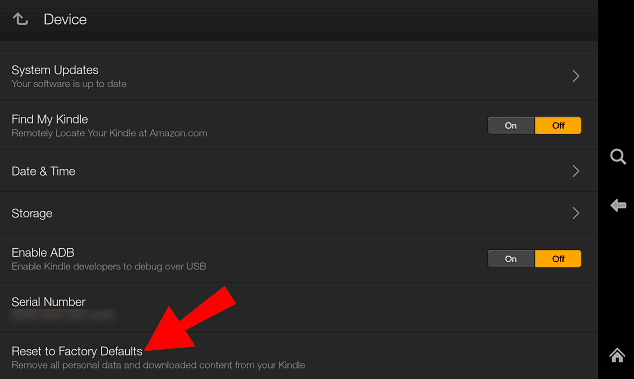
Acest lucru poate dura ceva timp, așa că așteptați să se finalizeze complet. Odată ce resetarea este completă, dispozitivul dvs. va fi deconectat și de la contul dvs. Amazon.
O altă modalitate de a vă reseta tableta Kindle Fire este să o faceți prin meniul de recuperare. Acest lucru se face de obicei atunci când vă confruntați cu un fel de erori, cum ar fi înghețarea ecranului sau orice altă problemă.
Iată pașii pentru aceasta:
Pasul 1: Dacă este necesar, scoateți în siguranță spațiul de stocare extensibil.
Pasul 2: În funcție de modelul dispozitivului dvs., trebuie să apăsați o combinație de butoane în acest pas.
Dacă utilizați dispozitivul Kindle Fire HDX (a treia generație), Fire (a patra generație) sau Fire HD 10 (a 7-a generație), apăsați și mențineți apăsate butoanele de pornire și de creștere a volumului în același timp. Puteți elibera butoanele când vedeți o siglă care apare pe ecran.
Pentru toate celelalte dispozitive, puteți apăsa și menține apăsate butoanele de pornire și de reducere a volumului în același timp și le puteți elibera după 5 secunde.
Pasul 3: Ar trebui să vedeți opțiunile Mod de recuperare acum. Puteți folosi butoanele de sus și de jos pentru a naviga prin opțiunile de pe ecran.
Pasul 4: Atingeți unde scrie „Ștergeți datele/resetarea din fabrică” apăsând butonul de pornire și apoi confirmați-l.

Așteptați ca tableta dvs. Kindle Fire să se reseteze cu succes și asta este tot.
Concluzie
Efectuarea oricărui tip de resetare pe dispozitivul dvs. trebuie să fie o experiență puțin nervoasă, așa că sper că această postare v-a ajutat în acest sens să faceți treaba fără probleme.
Acest lucru ar trebui să rezolve și problema cu care te-ai confruntat cu dispozitivul, dar dacă aceasta persistă, asigurați-vă că contactați asistența pentru clienți sau vizitați un centru de service. 🧑💻
Apoi, s-ar putea să doriți să vă bucurați de streaming ușor pe tableta dvs. Kindle Fire utilizând unul dintre aceste VPN-uri.

